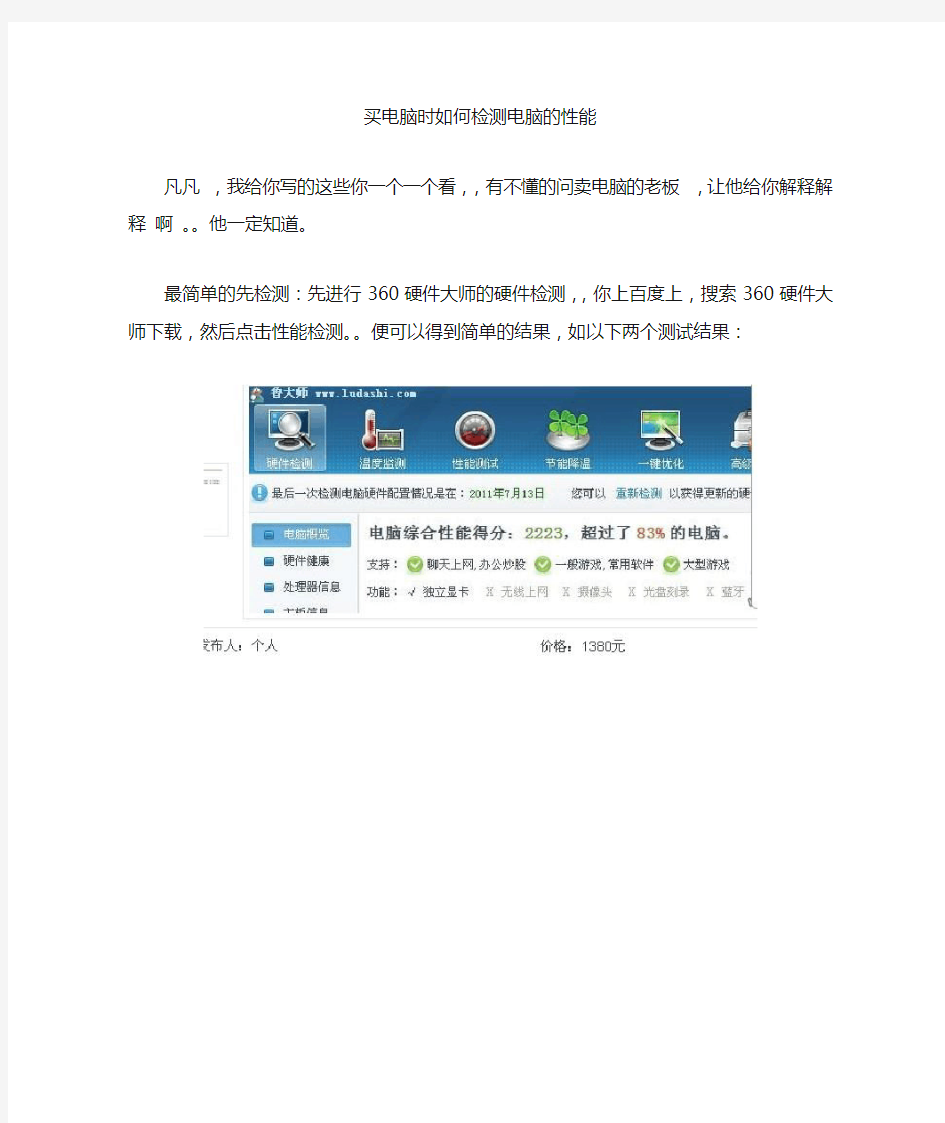
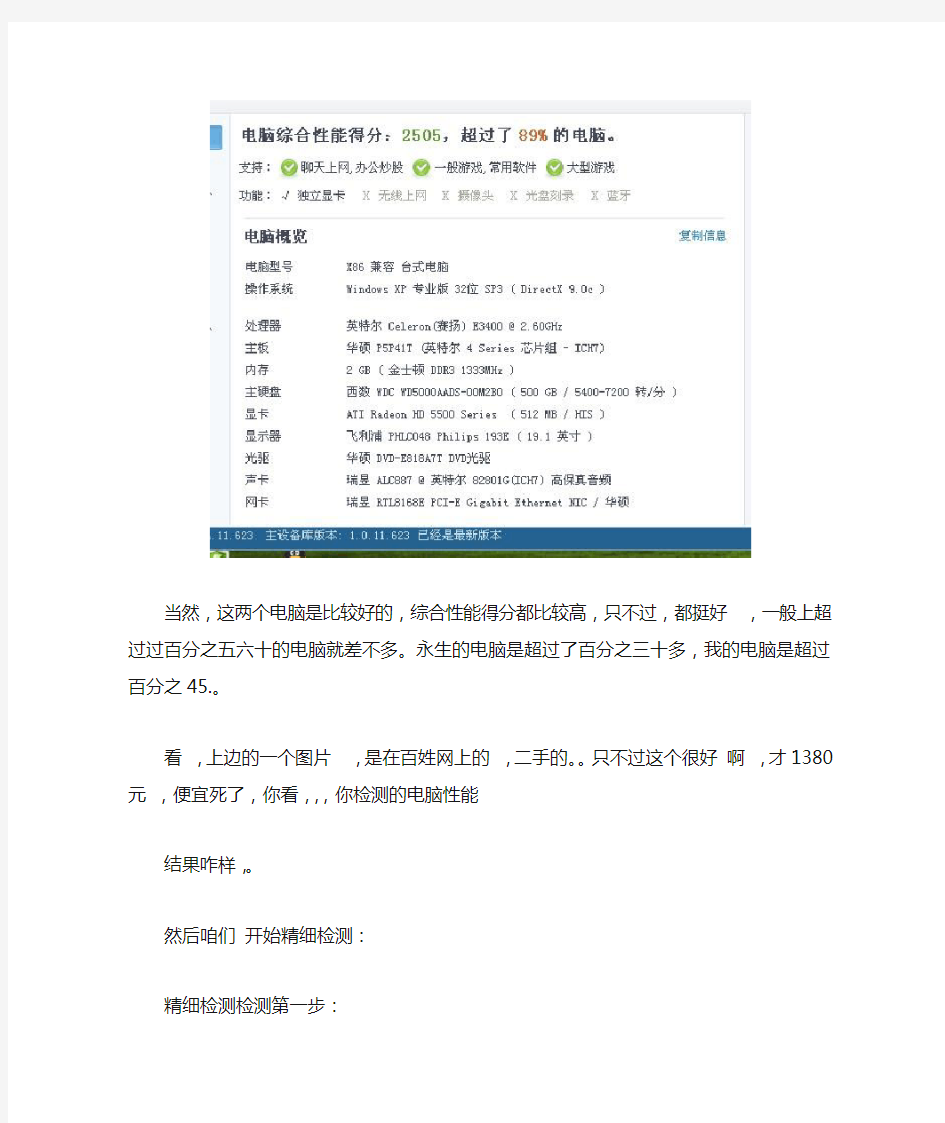
买电脑时如何检测电脑的性能
凡凡,我给你写的这些你一个一个看,,有不懂的问卖电脑的老板,让他给你解释解释啊。。他一定知道。
最简单的先检测:先进行360硬件大师的硬件检测,,你上百度上,搜索360硬件大师下载,然后点击性能检测。。便可以得到简单的结果,如以下两个测试结果:
当然,这两个电脑是比较好的,综合性能得分都比较高,只不过,都挺好,一般上超过过百分之五六十的电脑就差不多。永生的电脑是超过了百分之三十多,
我的电脑是超过百分之45.。
看,上边的一个图片,是在百姓网上的,二手的。。只不过这个很好啊,才1380元,便宜死了,你看,,,你检测的电脑性能
结果咋样,。
然后咱们开始精细检测:
精细检测检测第一步:
检测CPU,
我给你发的第二个邮件,都下载到桌面上。检测CPU用
打开这个会提示你安装,一直点下一步,,安装好就行
打开这个后点击
好点击后就出来了图片,图片会有两种这两种的不同就是右上角的图片不同,恩,你看我给的两个图片左边的是intel,右边的是AMD。这个不用管它
这个数据是这么看的:如果是INTEL的你就先看这个
看他的封装,上边会有数字,我给你的这个图片是775,你看看参考一下:478是03-07年的东西,如果你的检测结果是478 ,就不要买再继续看了。07-2010年是 775的。当然现在还有1156等,记住,这个数值越大越好,不要低于775啊。。
看好了这个封装,开始看。这个代表的我的这个CPU是45nm工艺的,90纳米最老然后是60纳米现在45纳米今年才出32纳米。
为什么要先看封装和工艺呢,主要还是为了看年代,可以这样说,离我们越近则CPU性能最好,同一时代的产品也有低端,中端和高端之分,但是最近年代的低端也要比以前年代的高端好很多。
凡凡你看的话封装不要低于775,工艺不要最好不要低于65.。
二看主频和缓存知道速度。主频:
主频就是核心频率,你看的这个数值不要低于2400就差不多了。
然后你看这个缓存,,最起码数只要和我的这个一样啊。这个都是数值越高越好。
如果是AMD的,478时期,AMD是462的,工艺是130纳米;后期AMD的是754和939接口,90纳米和130纳米以致65纳米逐渐发展,后面INTEL出现的就是775了,AMD相对出现了940接口
其他的和上边ITEL的一样。。
记者还要看核心数,最少要 2核心的,,双核的,,最少双核的啊。。。单核的就别看了
这个是CPU,,看完了教你看显卡,记者买的时候一般要买独立显卡,不是独立的不要啊。集成的不太好。;
打开我给你发的
这个也是结果一般会有两种,都是右上角图片不同一个是ATI一个是NVIDIA 叫你怎么看。。。对于显卡分A卡和N卡,A卡是ATI,N卡是NVDIV
先看这个是纳米。。
记着这个数据越小越好。记得现在最新的是DDR5 40Nm制式。。一定要先看纳米,这个主要也是看年代。如果低于DDR3就不用要了。。
流处理器你找找第一个图片的 Shaders 320Unified这个 320就是流处理器。数值越高越好。
这个是纳米。。记着这个数据越小越好。记得现在最新的是DDR5 40Nm制式。。一定要先看纳米
这个是你的实际显存,记者看显存一定要看这个,别听老板忽悠啊。我的电脑这个数值是256 MB,自超的是1G。1G=1024MB。
你看看的你的数值咋样,,反正一分价钱一分货啊。。
这个是游戏帕率,越高越好。。
A卡主要看流处理,N卡主要看帕率。。这些数值主要也没啥标准,你把你检测到的数值和我给你的图片对比一下,对比的时候一定要如果你的是A卡,就和我的A卡的图片对比。N卡就和N卡的图片比。。看看,差不多数据都比我的好的就是好显卡,不好的就是不好的显卡。。
然后检测硬盘,打开
然后:
然后开始检测:几分钟后出结果:
你看看你的数据:我的这个数据高,你的最低不要低于二十就行了,低的话一般都有问题哈。。
然后你点击的错误扫描:打开点上快速扫描
看结果是:都是绿色的是好啊,呵呵。。。
然后点健康:看结果
如果出现警告就是有问问题了。。。呵呵
我这个硬盘就有问题了,,明天拿去修呀。。。
。。恩对了看完这个再看看内存条吧,打开你的360硬件大师点击内存信
息
恩,你看那个DDR2,,,现在的一般都是DDR3的。DDR2的一般都过时了,,一般都是 2GB的啊。。。不是2GB的就别买了。。
然后再测试温度:点击温度监测,好的然后点击:下边的进行温度压力测试
好的,然后即就看到了这个页面:
恩就是这样测试五分钟吧。。。记者测得时候你看着这些温度就行啦。。呼呼 CPU不要高于60啦。显卡别高于60.。。。
哈哈就这么多了,,呼呼。。。
1.1.1软硬件测试方案 1.1.1.1测试目的和要求 1.1.1.1.1测试目的 作为软件开发的重要环节,软件测试越来越受到人们的重视,软件测试是软件工程过程的一个重要阶段,是在软件投入运行前,对软件需求分析、设计和编码各阶段产品的最终检查,是为了保证软件的正确性、完全性和一致性,从而检测软件错误、修正软件错误的过程。随着软件开发规模的增大、复杂程度的增加,以寻找软件中的错误为目的的测试工作就显得更加困难,因此要求测试计划和测试管理更加完备。本次测试安排在项目进行编码过程中和编码完成后进行,测试的内容包括系统界面风格、主要功能、容错能力、模块间的关联等等,依据正规步骤完成单元测试、边缘测试、整体测试。通过测试,及时发现存在于程序中的错误并根据测试结果对程序进行修改,从而确保提交给用户的程序是经过检验并能顺利运行的。 1.1.1.1.2测试的总体要求 软件测试可运用多种不同的测试策略来实现,最常用的方式是自底向上分阶段进行,对不同开发阶段的产品采用不同的测试方法进行检测,从测试开始,然后进行功能测试,最终进行系统测试。 尽早地和不断地进行软件测试。 保证系统风格与界面统一。 保证各系统联接正确,数据传送正常。
抽检程序的内部编写情况无误。 测试用例应由测试输入数据和对应的预期输出结果两部分组 成。 程序员应避免负责测试自己编写的程序。 测试用例,应当包括合理和不合理的输入条件。 应当检查程序是否有不希望的副作用。 程序流程和接口内容绝不可忽视。 充分注意测试中的群体现象。 严格执行测试计划。 对每个测试结果严格检查。 妥善保存文档。 性能测试和功能测试同等重要。 1.1.1.1.3测试人员及组织分工 参加测试人员包括技术支持组部分人员、开发小组全体成员、质保组测试成员和用户人员。组织分工如下: 单元测试:由实施组成员在编码过程中,各自以及交叉进行单元测试。 集成测试:由质保组两名测试成员、实施组两名成员进行集成测试。 系统测试:由技术组项目技术负责人、系统设计师、用户人员进行系统测试。
ATP荧光法微生物(细菌总数)快速检测系统 使用说明书 第一部分A TP荧光法微生物(细菌总数)快速检测系统简介 1、系统原理 (3) 2、组成部件及相关功能 (3) 3、应用领域、特点、效益 (4) 4、检测注意事项及操作步骤 (4) 5、A TP快检系统使用注意事项及故障排除 (7) 6、对应关系曲线 (8) 7、有关食品安全和卫生检测的问答 (9) 第二部分A TP荧光法微生物(细菌总数)快速检测系统使用说明 1、技术参数及性能 (12) 2、仪器操作说明 (13) 2.1开机、初始化 (13) 2.2参数设置 (13) 2.2.1选择RLU方式 (14) 2.2.2选择其它样品名方式 (14) 2.2.3设置文件类型............................... . (15) 2.2.4设置日期时间......................... (16) 2.2.5设置检测时间 (16) 1
2.2.6 U盘格式化 (16) 2.3测试 (16) 2.4查询 (17) 2.4.1查询测试结果 (17) 2.4.1.1删除测试结果 (18) 2.4.1.2删除文件 (18) 2.4.2查询文件信息 (19) 2.4.3查询仪器信息 (19) 2.4.4查询电池电量 (19) 2.4.5快速查询 (19) 2.5通讯 (21) 3、上位机软件 (22) 3.1软件安装 (22) 3.2驱动程序的安装 (25) 3.3软件启动 (27) 3.4软件运行 (28) 3.5样品及回归方程设定 (29) 3.6 “文件名”说明 (30) 3.7文件、记录操作和数据库 (31) 4、电池充电 (32) 5、保修 (32) 2
电脑硬件检测软件大全 电脑升级换代之后希望了解其性能吗?在超频或对系统做出其他改动之后希望测试系统的稳定性吗?需要检测电脑或某一电脑零配件是否正常却不知从何下手吗?希望查询某一设备的详细信息吗?那么,硬件检测软件能够帮助你。 与其他应用软件相比,硬件检测软件仿佛总是得不到电脑用户的足够重视。但实际上,在使用电脑的过程中,总有需要硬件检测软件为你效劳的时候,例如在你希望评估电脑的性能之时;在你将CPU超频,对系统的稳定性心存疑虑之时;在你开始担心硬盘的工作状态以及数据的安全性之时;在你的系统崩溃,怀疑某一硬件设备可能是诱因之时;在你希望了解自己的刻录机性能以及刻录盘片品质之时;在你需要找出液晶显示器的坏点,了解USB设备的速率,查询自己的MP3使用何种芯片之时。很多情况下,硬件检测软件都能够派上大用场,它除了能够为你评估电脑设备的性能与稳定性,了解硬件设备的工作状态,找出有故障的硬件设备之外,还能够帮助你识别出假货次货。因而,有绝对的理由相信,你总会有需要检测软件的时候,既然如此,你不妨对各种硬件检测软件先做一些了解,这样到需要使用它们的时候,自然就能够更加得心应手。 特别提示 特别需要指出的是,CHIP实验室所用的测试软件,像整机测试软件SysMark、MobileMark等软件,属于价格较昂贵的商业软件,不像免费软件和共享软件那样在互联网上可以比较容易地获得,所以在本文中就不介绍了,感兴趣的读者请参考杂志的评测版面。 整机检测整机检测软件可以对电脑整机进行综合性能测试,检测各种硬件设备的协调与兼容性。你可以使用整机检测软件全面检测自己的电脑,以便更加了解各个硬件设备的信息,或者将检测结果与其他电脑的检测结果相比较,客观评估其性能的高低,甚至还能够帮助你找出性能的瓶颈所在,为你在更新换代时确定目标。 Everest检测每一硬件信息、测试主要硬件性能 Everest(https://www.doczj.com/doc/5d13829290.html,/)也就是老牌的硬件检测软件AIDA32,该软件经过多年的不断改良,目前各项检测功能都非常出色,深受资深电脑玩家的喜爱。软件主要分为Corporate、Ultimate 两种版本,两者相比,Ultimate的功能较强,它比Corporate多出了CPU温度、主板温度、风扇转速、电源输出状态的实时监视功能及内存、硬盘等主要设备的性能检测功能。下载安装并运行Everest Ultimate版之后,带有硬件状况实时监视功能的Everest将出现在系统状态栏上,以图标方式显示CPU温度、主板温度、风扇转速、电源输出状态(如图1)。随即软件打开进入主界面,在主界面左侧是当前系统中各种硬件种类的导航目录树,右侧则显示左侧选中的硬件种类对应的信息。你可
停车场系统使用说明书 安捷智能科技有限公司 目录 1、功能特点 (4) 2、软件安装环境要求 (5) 3、软件安装 (5) 3.1 安装数据库SQL Server 2000 (5) 3.2 SQL Server 2005的安装 (8) 3.3停车场软件安装 (14) 3.3.1 在XP _SP3系统中的安装 (14) 3.3.2 在Win7_SP1 32系统中的安装 (15) 3.3.3在多机系统中 (16) 3.4 视频卡驱动安装 (17) 3.5 软件狗驱动安装 (17) 4、软件功能设置 (18) 4.1系统登录 (18) 4.2修改密码 (19) 4.3交接班自动信息汇总功能 (19) 4.4 注册系统及新IC卡初始化 (20) 4.4.1 注册系统 (20) 4.4.2新IC卡初始化 (21) 4.5 系统参数设置 (21)
4.7 停车场设置 (24) 4.8 控制器设置 (24) 4.9 操作员组管理 (26) 4.10 操作员管理 (26) 4.11 节假日设置 (27) 4.12节假日规则设置 (27) 4.13 车牌识别配置 (28) 4.14 设置收费标准 (29) 4.15 全天最高收费标准 (29) 4.16 测试收费标准 (30) 4.17 制器数据上传下载 (30) 4.18 格式化控制器 (31) 5、软件操作 (32) 5.1 出入监控 (32) 5.2 中央收费 (34) 5.3 内部消费 (36) 5.4 人工出场 (37) 6、卡片管理 (38) 6.1 卡片类型及其功能介绍 (38) 6.2 新IC卡初始化 (38) 6.3 卡片注册、延期、充值、挂失、恢复、回收、修改 (39)
Windows操作系统安全检测常见工具 很多的著名网站都出现过网页被“挂马”的事件,用户只要浏览网页,就有可能染上病毒。网页既是用户进入互联网的通道,也是木马病毒等威胁入侵用户系统的通道,这时候就需要用到Windows安全检测工具,下面为大家介绍7类常见的windows安全测试工具,它们是: 1. 端口扫描(Port scanners) 2. 网络/操作系统弱点扫描(Network/OS vulnerability scanners 3. 应用程序/数据库弱点扫描(Application/database vulnerability scanners) 4. 密码破解(Password crackers) 5. 文件查找工具(File searching tools) 6. 网络分析(Network analyzers) 7. 漏洞检查工具 以下是对部分工具的简介: 1.SuperScan 快速并且易用的端口扫描器,可以在运行的系统中寻找开放的端口和正在运行的服务,抓取banner信息包括软件的版本。 2.SoftPerfect Network Scanner 映射MAC地址到IP地址,可以帮你定位随机的有线和无线的系统 https://www.doczj.com/doc/5d13829290.html,BIOS Auditing Tool (NA T) 灵巧的Windows网络共享密码的破解工具 4.WinfingerprintWindows 信息列举工具,它可以搜索到补丁的等级信息,NetBIOS信息,用户信息等 5.Metasploit
一个强大的查找基于Windows平台弱点的工具 6.Cain & Abel 一个很不错的混合密码破解工具 商用 1.QualysGuard 强大且易用且全面的网络/操作系统弱点扫描工具,适用于上千种新老漏洞。 2.GFI LANguard Network Security Scanner 一套完美的定位于Windows操作系统,功能强大且价格低廉的的网络/操作系统弱点扫描工具 3.N-Stealth 一款物美价廉的针对运行IIS的系统扫描工具 4.WebInspect 彻底的挖掘基于IIS,Apach等系统的Web应用程序弱点 5.WinHex 查找运行程序遗留于内存中的敏感信息——完全搜索类似于“密码”,“SSN”,等等之类的文本信息。以发现那些未清除干净的敏感信息 6.AppDetective for MS SQL Server 全面的SQL Server 数据库安全扫描工具 7.Proactive Password Auditor 一个效果明显且简单易用的用户密码破解工具——支持Rainbow Table 8.Effective File Search 强大的文本搜索工具,适用于搜索本地文件或服务器上的共享文件。——完全搜索类似于“密码”,“SSN”,等等之类的文本信息。以发现那些未被保护的敏感信息 9.EtherPeek
HWiNFO32是一个专业的系统信息工具,支持最新的技术和标准。允许你检查你的计算机的全部硬件。hwinfo主要可以显示出处理器、主板及芯片组、PCMCIA接口、BIOS 版本、内存等信息,另外还提供了对处理器、内存、硬盘(WIN9X里不可用)以及CD-ROM的性能测试功能。 Hwinfo本是DOS下最为有名的电脑硬件测试软件,到了Window时代后又推出了Windows 版本,DOS版本也同时继续推出。不过它的Windows版本引荐测试能力稍欠火候,有逐渐被其他测试工具盖过之势,但也不失为一款较好的硬件测试工具。Hwinfpo32可以显示出处理器、主板及芯片组、PCMCIA接口、BIOS版本、内存等信息,另外Hwinfpo还提供了对处理器、内存、硬盘(WIN9X里不可用)以及CD-ROM的性能测试功能。 软件详细教程 Hwinfpo32运行后主界面如图,它的使用比较简单,也是点击左侧的测试项目,在右侧窗口中就会显示相应的信息,下面仅对特色功能进行说明。 一.系统总览 点击主界面工具栏上的摘要按钮弹出系统总览界面,如下图.可以查看CPU,主板,内存的详细信息,显示卡,声卡的芯片组;以及硬盘所支持的DMA模式,当前支持的DMA模式等. 二.基准检测 点击工具栏上的基准检测按钮就可以对CPU,硬盘,内存的具体性能进行检测,如下图.点击对应项目栏的比较按钮,还会显示与同类硬件相比较得值,使我们对当前所使用的硬件性能有一个直观的认识. 比如点击磁盘突发读取率右侧的比较按钮,就会得到如下图所示的窗口.如果点击工具栏上的报告按钮,我们还能得到所选测试项目的详细报告说明. 下列引导或系统启动驱动程序无法加载:HWiNFO32 怎么觖决? 曾经安装过HWiNFO32软件 HWiNFO32是一个专业的系统信息工具,支持最新的技术和标准。允许你检查你的计算机的全部硬件。hwinfo主要可以显示出处理器、主板及芯片组、PCMCIA接口、BIOS 版本、内存等信息,另外还提供了对处理器、内存、硬盘(WIN9X里不可用)以及CD-ROM的性能测试功能。
检验检测统计直报系统 系统帮助 建设单位:国家认证认可监督管理委员会 承建单位:北京中认网信息技术有限公司 编订时间:2014-01-10 (一)报表说明(五张表说明) 本直报系统上报的报表包括基本情况表、财务状况表与业务状况表。其中,法人单位,且国民经济行业分类为质检技术服务(代码为7450)的机构,请填写此三类报表;法人单位,但国民经济行业分类不是质检技术服务(代码不为7450)的机构,或者非法人单位(产业活动单位),请填写基本情况表与业务状况表。 系统将根据机构填报的机构信息,自动为机构推送需要填报的报表。对于需要填报财务报表的机构,系统会根据机构在基本情况表中选择的“执行会计制度类别"自动分配财务报表,故请机构按序填报报表,准确填报机构基本情况信息,并在基本情况表中选择正确的“执行会计制度类别”。 (二)联网直报系统概述及操作 1、联网直报系统概述 联网直报系统是国家服务业统计与行业统计年报制度的重要组成,是国务院质量监督检验检疫部门贯彻落实《国务院办公厅转发统计局 关于加强和完善服务业统计工作意见的通知》(国办发[2011] 42号)有 关精神的具体要求。 联网直报系统依赖于检验检测统计报表制度。系统依据统计报表制度明确的检验检测统计信息上报的报表样式、统计指标、上报周期、上报对象、业务代码及相关数据逻辑关系等业务规则进行设计。
同时,联网直报系统需依赖于检验检测统计调查工作组织架构及管理机制的建立。依据统计调查工作组织架构及管理机制明确的信息上报涉及的对象范围、层级、权限及其数据审核管理流程,系统对相应的需求功能进行设计与实现。 检验检测联网直报系统定位于实现统计调查数据采集处理各个环节的功能,将釆用统一存储、数据录入修改、审核、导入导出、网上直报、数据计算、数据管理等功能为一体,并提供即时的数据汇总功能。用户可以借助该平台,实现、录入、导入、导出、审核、查询、计算、汇总、管理数据、发布等全部相关工作。 2、检验检测机构用户操作 (1)机构用户注册 检验检测机构包括法人单位和非法人单位两种类型用户。在注册时,法人单位直接用其组织机构代码进行注册,登录帐号即其组织机构代码;非法人单位用其所属法人单位的组织机构代码进行注册,系统将根据非法人单位注册的先后顺序,自动为其分配附加码,生成系统登录账号,帐号规则为“所属法人组织机构代码+附加码”。登录帐号为检验检测机构在系统中的唯一标识,请务必牢记! 用户注册时,一个组织机构代码只能注册一个独立的法人单位,可注册多个非法人单位。 登录页面如下图所示: 独立法人单位注册时情况: 非独立法人单位注册时情况:
电脑维修常用检修软件技术 操作系统涉及到的检测包括1、DOS的进入与设置2、系统的性能3、系统的优化与安全4、多系统设置5、数据备份恢复与拯救6、注册表的修改恢复与删除。这里选择性地介绍一些常用的检修技术。 【技术5】DOS的进入与设置 在Windows XP系统中,选择“开始”→“运行”命令,输入“cmd”命令后进入的命令提示符状态,这还不是真正的DOS状态。必须先安装一个MAX-DOS,与Windows XP 兼容,开机选项选择MAX-DOS,进入DOS状态。 1、用软盘启动进入DOS 用软盘启动进入DOS的步骤如下。 设置软驱为第一启动盘。当电脑刚刚启动时出现(如图26所示)的画面。 图26 设置软驱为第一启动盘的画面 根据界面提示,按住“Del”键或“Delete”键不放,进入CMOS设置。接着按键盘上的方向键选择“Advanced BIOS Features”项。如图27所示。
图27 “Advanced BIOS Features”选择项界面 按“Enter”键,进入“Advanced BIOS Features”项设置,如图28所示。 图28 “Advanced BIOS Features”项设置界面 “First Boot Device”项为设置第一启动盘项,设置为“Floppy”即软盘;“Second Boot Device”提示 项为设置第二启动盘项,设置为“HDD-0”即默认硬盘。 此时,按“Enter”键,出现如图29所示的界面。
图29 “First Boot Device”选择项界面 按下键盘上的方向键选择“Floppy”项后,按“Enter”键,即完成该项设置并重新返回了如图29所示的界面。同理可设置“Second Boot Device”项为“HDD-0”。设置完成后按“Esc”键退出到如图27所示界面,选择“Save & Exit Setup”项,保存设置并退出。如图30所示。 图30 保存设置界面 提示在安装完系统后,如果不需要经常转到DOS系统时,将第一启动盘项设置成“HDD-0”。 2、启动到DOS系统的过程 以Windows 98为例。将Windows 98启动盘插入软盘驱动器,然后启动电脑,出现如图31所示界面。
Windows系统下如何检测电脑硬件信息 为使用电脑时间比较长的老用户,难免会到朋友或同事家帮忙维护、维修电脑,有时还要帮人购买PC,这时我们肯定会带上硬件检测软件,不过,谁也不能随身总是带着这些软件,如果手头上没有合适的检测软件该怎么办呢?总不能因此就什么都不知道吧?那样你的高手形象大大会受损的,其实,离开这些软件我们也能明明白白查看电脑硬件的配置情况。下面我们就来一起学习一下吧。 一、开机自检中查看硬件配置 机器组装结束后即使不装操作系统也可以进行加电测试,在开机自检的画面中就隐藏着硬件配置的简单介绍哟(由于开机画面一闪而过,要想看清楚的话,记得及时伸手按住“PAUSE”键)。 1.显卡信息 开机自检时首先检查的硬件就是显卡,因此启动机器以后在屏幕左上角出现的几行文字就是有显卡的“个人资料”介绍。四行文字中,第一行“GeForce4 MX440……”标明了显卡的显示核心为GeForce4 MX440、支持AGP 8X技术;第二行“Version……”标明了显卡BIOS 的版本,我们可以通过更新显卡BIOS版本“榨取”显卡性能,当然更新后这一行文字也会随之发生变化;第三行“Copyright (C)……”则为厂商的版权信息,标示了显示芯片制造厂商及厂商版权年限;第四行“64.0MB RAM”则标明了显卡显存容量。 2.CPU及硬盘、内存、光驱信息 显示完显卡的基本信息之后,紧接着出现的第二个自检画面则显示了更多的硬件信息,像CPU型号、频率、内存容量、硬盘及光驱信息等都会出现在此画面中。该画面最上面两行文字标示了主板 BIOS版本及BIOS制造商的版权信息;紧接着的文字一看就明白啦,当然是主板芯片组喽;其下几行文字则标明了CPU的频率及内存容量、速度。呵呵,我这个CPU和内存是超频使用的,所以频率可不太正规哟;下面四行“IDE……”则标明了连接在IDE主从接口上的设备,包括硬盘型号及光驱型号等等。 3.主板信息 在第二个自检画面的最下方还会出现一行关于主板的信息,前面的日期显示的是当前主板的BIOS更新日期,后面的符号则是该主板所采用的代码,根据代码我们可以了解主板的芯片组型号和生产厂商。以往老主板的自检画面中最下方文字的中间标明的是主板芯片组,这一块板子则将其提到了自检画面的上方。
笔记本电脑硬件检测工具大全 一、 CPU 1、CPU-Z v1.44 CPU-Z是一款家喻户晓的CPU检测软件,在国内非常受欢迎,更有用户将其汉化为中文版本。CPU-Z支持的CPU类型全面,并且软件无需安装,启动即可检测,检测速度快并且返回的检测信息准确丰富,CPU名称、厂商、时钟频率、核心电压、超频检测、CPU所支持的多媒体指令集等均不在话下,而且新版本除了可以检测CPU之外,还提供了主板、内存等检测功能。 2、Intel(R) Processor ID Utility v3.6 英特尔(R) 处理器标识实用程序由英特尔公司提供,使客户得以识别英特尔微处理器的品牌、特性、包装、设计频率和实际操作频率。客户还可使用本实用程序来辨别英特尔处理器是否超出英特尔额定的频率在操作。 3、CrystalCPUID CrystalCPUID 是一款处理器检测工具,在功能方面和CPU-Z、WCPUID基本相同,它并不逊色于CPU-Z和WCPUID,它所支持的CPU类型非常全面。 此外,它还可以调节英特尔 SpeedStep 控制、AMD K6/K7/K8/LX 处理器及 VIA CyrixIII/C3 处理器倍频。 4、Superπ superπ mod v1.4_绿色英文版.rar (41 KB) Superπ是由日本东京大学金 田研究室开发的一款用来计算圆周率的软件,设计者的初衷当初只是在 HITAC S-3800/480超级计算机上使用,由于在计算π值时,考验到了CPU的多方面计算能力,因此后来被日本的超频爱好者移植到PC上使用,借助Superπ来测试超频后的性能,后来慢慢传入我国,许多硬件实验室也使用这款软件作为测试CPU稳定性的依据。 软件通过计算圆周率让CPU高负荷运作,以达到考验CPU计算能力与稳定性的作用,CPU型号并不能说明一切,性能好坏测了才能算数。它的原理很简单,就是让CPU计算圆周率,计算位数越多,花费时间越少,CPU就越强劲,此外,Superπ对CPU稳定性也是一大考验,很多打磨,超频的CPU往往过不了这一关,时常死机或者让系统失去响应。正是由于上述原因,Superπ几乎成了测试CPU的必备软件。 Superπ的操作方式非常简单,界面也很简洁。点击“执行计算”,在设置中可以选择计算的小数点位数(由小到大),之后CPU会自动开始运算,最后给出计算时间和对应的位数,时间越少,计算量越大,CPU性能就越高。不过值得注意的是,如果CPU不够强劲,位数一旦过多,计算时间就会很长,其间系统响应会很慢给人死机的感觉,所以建议大家逐渐提高计算位数。 而Super π Mod!是n111co@https://www.doczj.com/doc/5d13829290.html,在原版基础上制作的修改版,时间统计精确到毫秒级。 5、Stress Prime 2004 Stress Prime 2004是国内用户常用于测试系统稳定性的检测软件,是基于Prime95发展而来的,两个软件操作界面不同,相比之下,SP2004的操作界面比Prime95的操作界面易用性更好,但测试的原理以及检测结果基本相同。 使用Stress Prime 2004,你可以根据自己的需要,从“测试”下拉菜单中选择测试的方式,然后通过“优先权”下拉菜单设定软件测试时的优先级别,然后单
Dell专用检测工具简介 使用范围简介: 平常我们可能会遇到一些不大不小的问题,主要原因是由于我们没有足够的部件来测试电脑。和电脑一直不太稳定。(典型举例在最后) 启动 一、开机看到蓝色Dell的图标,按F12选倒数第一项即可(Boot to the Utility Partition)。 二、若硬盘被重新分区或完全低格,则位于硬盘前部Dell专用分区会消失,请用Dell的驱动盘启动即 可,请选择Dell 32 bit诊断程序。请注意对应Dell电脑的具体机型。 示意图如下: 常用版 通常我们选择“Test One Device”即可,如下图示: Test ALL Device 一次性测试所有设备,可能要3-4小时,并需要手动输入信息 Test One Device 一次测试一个比较可疑的设备,时间可以很好控制 Advanced Testing 和上一项没有很大差别 Information and Results 查看已测试的结果 Program Options 测试选项,例如循环次数等,平常不会用到 Exit to MS-DOS 退出测试程序(最不值得一提的东西,重启或关机都比它强)
请查看具体选项,平常我们检测的时候请选择扩展测试(Extend Test)。(多按回车什么都知道了)最新版(主要特点为可以使用鼠标操作): 平常请选择第三项Custom Test自定义测试, 第一项,快速测试,除非问题非常明显,否则有些潜在行问题测不出; 第二项,扩展测试,整个测下来可能需要3-4个小时,并且测到光驱时会报错(因为电脑会测试DVD刻录等功能),不能有的放矢; 第三项,我最爱,一看大家都知道; 第四项,全英文,能看的懂当然比第三项还好;
汽车电器常用检测工具的使用 1.学习目标: 掌握汽车电器常用检测工具:跨接线、试灯、万用表(机械式和数字式)、示波器、故障诊断仪等的正确使用。 2.仪器与工具 跨接线、试灯、万用表(机械式和数字式)、示波器、故障诊断仪等。(1)跨接线 警告:切勿将跨接线直接跨接在蓄电池的两端或蓄电池正极和搭铁之间。(2)试灯 ①无源试灯 试灯的局限性在于它不能显示出被检电路点的电压值是多少。
警告:不提倡用试灯检测计算机控制的电路。 ②有源试灯 有源试灯同无源示灯类似,只是自带一个电池电源,连接到一条导线的两端上时,试灯内灯泡点亮,可用于测试线路的通、断。 警告:不能用有源示灯测试带电电路,否则会损坏试灯。
(3)通用模拟式万用表 由于模拟式万用表比高阻抗的数字式万用表有更高的输出,在测量二极管和电子元件的电阻值时模拟式万用表比数字式万用表更精确。 注意1:当今车辆上的电路极大部分是晶体管电路,当检查这些电路电压时,要用10兆欧姆或更大阻抗的仪表 注意2:当今车辆上的电路极大部分是晶体管电路,当检查这些电路电阻时,要用10兆欧姆或更大阻抗的电阻表。另外,要确认被测电路的电源已经断开。否则由汽车电气系统供电的电路会损坏装备或提供虚假读数。
(4)数字式万用表 使用步骤: 选择合适的测量档位。 将表的测试头放在适当的输入端:黑表笔通常插在公共端(COM)。 当测量电压、电阻或二极管时,红表笔通常插在有“VΩ”标签的位置端。当测量电流时,红表笔通常插在有“A”或“mA”标签的位置端。 选用适当的量程 注意根据选择的档位正确读数。 (5)汽车万用表 可测量交直流电压与电流、电阻、频率、电容、占空比、温度、闭合角、转速;也有一些新功能,如自动断电、自动变换量程、模拟条图显示、峰值保持、数据锁定、电池测试等。 (6)故障诊断仪 故障诊断仪通过数据通信线以串行的方式获得控制电脑的实时数据参数,包括故障信息、实时运行参数、控制电脑与诊断仪之间的相互控制指令。故障诊断仪有两种: 通用诊断仪和专用诊断仪。 ①通用诊断仪(右图)通用诊断仪的主要功能有: 控制电脑版本的识别、故障码的读取和清除、动态数据参数显示、传感器和部分执行器的功能测试与调整、某些特殊参数的设定、维修资料及
lis检验系统模块设计思想大连疗养院CAIFOX 一、系统概述 该系统的功能设计从实用性和前瞻性出发,力求尽量满足检验人员的实际工作需要,减少工作量,为下一步进行检验系统(LIS)开发奠定基础。 系统功能包括检验系统初始化数据维护、申请单录入修改及查询、标本采集接收,申请单回报、费用自动计价、报告单打印归档。 系统特点: 1、简化操作。医生开检验申请单时,可根据检验科维护的具体检验项目开申请单。 2、细化责任。护士可打印待采标本单床旁采集标本,打印已采标本单送检与检验科进 行标本核对。 3、介面友好。在医生开单、护士采集、检验回报等窗口增加友好提示。 4、为检验LIS接口程序做准备。 二、检验系统模块流程图
第三部分:检验申请回报操作说明 更新步骤: 第一步:计价项目维护 第二步:检验科基础数据维护 第三步:正常开单即可 一、计价项目维护 在计价项目维护中加一条项目分类为“检验”;项目编码为“kjj100001”;项目名称为“空计价”的记录,其它录入信息如下。 二、检验科基础数据维护 本系统中检验类别依据《医疗护理技术操作常规》(第四版)第三十篇检验科常规中检查分类定义,不可修改。检验单打印时取此处检验类别为检验单标头。 维护流程:实验室→检验仪器或方法→检验项目→项目组名称→项目组合对照(一)实验室定义:实验室名称可自定义。实验室名称修改后要点击相应的按 钮保存即可。在检验科工作站中按照实验室的名称进行检验单归类(详细说明见检验科工作站)。
(二) 检验仪器或方法定义:可定义仪器的名称、简称、所属检验类别、输入码、采集标本的类型、使用状态及备注。 1、添加:可定义仪器名称、简称、所属检验类别、标本类型、输入码、使用状态及备注。除备注以外,其它数据均不可为空。 2、修改:仪器名称、简称、标本类型、输入码、使用状态及备注可随时修改。如该仪器
EVEREST Ultimate Edition EVEREST(原名AIDA32)一个测试软硬件系统信息的工具,它可以详细的显示出PC每一个方面的信息。支持上千种(3400+)主板,支持上百种(360+)显卡,支持对并口/串口/USB这些PNP设备的检测,支持对各式各样的处理器的侦测。新版增加查看远程系统信息和管理,结果导出为HTML、XML功能。-硬件监视增加了对Vista边栏的支持,用户可以在Vista边栏中直接看到自己设备的相关信息. SiSoftware Sandra Pro 这是一套功能强大的系统分析评测工具,拥有超过30种以上的测试项目,主要包括有CPU、Drives、CD-ROM/DVD、Memory、SCSI、APM/ACPI、鼠标、键盘、网络、主板、打印机等。全面支持当前各种VIA、ALI芯片组和Pentium 4、AMD DDR平台。除了具有强大的功能外,使用也很方便,易于上手 HWiNFO32 电脑硬件检测软件。它主要可以显示出处理器、主板及芯片组、PCMCIA接口、BIOS版本、内存等信息,另外HWiNFO还提供了对处理器、内存、硬盘(WIN9X里不可用)以及CD-ROM的性能测试功能。 PCMark05 Basic 以3Dmark系列出名的Futuremark,推出了测试的另一品牌PCmark系列,PCmark是以整机综合性能为考量的测试软件,经过PCmark2002,PCmark04后,最新的PCmark05也提供下载了。PCmark05将有三个版本,一是基本版,是自有免费软件但只有有限的功能。二是高级版,为家庭用户设计增加了一些功能。三是专业版,为商业用户设计具备全功能以及所有特性。 软件介绍: 以3Dmark系列出名的Futuremark,推出了测试的另一品牌PCmark系列,PCmark 是以整机综合性能为考量的测试软件,经过PCmark2002,PCmark04后,最新的PCmark05也提供下载了。
1、EVEREST Home 2.00.327 Beta 说明:EVEREST(原名AIDA32)一个测试软硬件系统信息的工具,它可以详细的显示出PC每一个方面的信息。支持上千种(3400+)主板,支持上百种(360+)显卡,支持对并口/串口/USB这些PNP设备的检测,支持对各式各样的处理器的侦测。新版增加查看远程系统信息和管理,结果导出为HTML、XML功能。官方主页:https://www.doczj.com/doc/5d13829290.html, 下载(3.02 MB): https://www.doczj.com/doc/5d13829290.html,/pub/download/200505/everesthome_build_0327.zip 2、DisplayX 1.0(一款显示器测试工具,尤其适合于LCD测试。) 说明:一个小巧、强悍的LCD/CRT测试软件,包括色彩、灰度、对比度、几何形状、呼吸效应(主要针对CRT)、聚焦(主要针对CRT)、交错(测试显示器抗干扰)、延时(主要针对LCD)等等。 官方主页:https://www.doczj.com/doc/5d13829290.html,/cn/displayx/index.htm 下载(18 KB):https://www.doczj.com/doc/5d13829290.html,/pub/download/200502/DisplayX.zip 3、Nokia Monitor Test 1.0.0.1 汉化版(经典的一款显示器测试工具) 说明:不少朋友买了显示器就直接接上去使用了,从未做过任何调试,也不知道自己的显示器是好是坏,现在我们可以用NOKIA Monitor Test这个程序来测试并调整你的显示器。这是一款Nokia公司出品的显示器测试软件,界面新颖、独特功能齐全。 官方主页:https://www.doczj.com/doc/5d13829290.html, 下载(374 KB):https://www.doczj.com/doc/5d13829290.html,/bbs/usr/30/30_1816.zip 4、CPU-Z(常用来检测CPU和内存) 说明:是一个监视CPU 信息的软件,这些信息包括:CPU 名称、厂商;内核进程;内部和外部始终;局部时钟监测等。 官方主页:https://www.doczj.com/doc/5d13829290.html,/cpuz.php 下载1.28.4(238 KB):https://www.doczj.com/doc/5d13829290.html,/tools/cpu/cpu-z-128.zip 下载1.28.2汉化版(238 KB): https://www.doczj.com/doc/5d13829290.html,/pub/download/200504/ha-CPUZ1282-sy.rar 5、WCPUID 3.3 Build 1092 汉化版 说明:除了检测CPU 的普通ID 信息、内/外部频率、倍频数等基本信息外,还可以检测出CPU 是否支持MMX、KNI 以及3Dnow!指令。 下载(178 KB): https://www.doczj.com/doc/5d13829290.html,/pub/download/200411/ha-wcpuid33b1092_sy.rar 6、AMD处理器识别工具Central Brain Identifier 7.5.0.2 Build 0424 R2 说明:Central Braind Identifier 是一个免费的AMD处理器测试辨别工具包,程序采用直观的界面,为你提供所有的AMD处理器相关资讯,支持所有版本的AMD处理器!
目录 第一章前言 (1) 第二章系统安装及初始化 (3) 系统运行环境 (3) 系统安装介绍 (3) (4) 系统初始化 (6) 第三章基本信息管理 (10) 部门信息 (11) 员工信息 (12) 检验类别 (13) 检验项目标准分类 (14) 检验项目分类 (14) 检验项目管理 (15) 样品分类 (18) 样品信息 (20) 样品来源 (20) 样品性状 (21) 样品属性 (21) 委托单位信息 (22) 领取报告方式 (22)
(23) 第四章合同管理 (24) 业务受理 (24) 合同管理 (31) 检验收费 (32) 样品发放 (35) 第五章检验管理 (37) 样品检验 (37) 检验复核 (41) 第六章检测报告 (44) 报告签发 (44) 报告发放 (48) 第七章系统维护 (49) 用户管理 (49) 角色管理 (53) 数据备份 (54) 数据恢复 (55) 系统编号设置 (55) 系统初始化 (56) 第八章查询统计 (58) 合同查询统计 (58) 样品查询统计 (64) 费用查询统计 (69) 检验样品查询统计 (70) 检验项目查询统计 (71) 检验报告查询统计 (73)
第一章前言 《万扬检验报告管理系统》是用于各类检验检验机构(如:疾病预防控制中心、卫生防疫站、质量技术监督检测所及其他检验机构)的综合型、业务型管理系统,能够实现从检验合同受理到检验报告发放的整个检测过程管理并自动生成打印形成相关文档及报告。系统严格按标准检验流程进行开发,并结合多元化的界面设计风格,使操作员在使用过程中能够方便、适用、简单的多模块化使用整套系统。在系统的模块分级管理上完全按照检测的相关业务流程进行模块分级,整套系统无论在使用上还是在管理上都一目了然。使整个检测过程实现科学化、数字化、功能化与多样化的全面结合。系统还结合多级权限划分管理,实现系统功能与操作员之间的相互绑定,系统在运行中,可根据不同的操作员划分不同的功能,实现局限性软件模块使用。 整套系统主要包括基本信息、合同管理、检验管理、检测报告、系统管理五大功能模块。基本信息用于管理系统在运行中用到的且常用的基本数据;合同管理是对整个业务情况进行初期的登记与管理等功能;检验管理是对合同中所涉及的样品进行检测结果数据记录,并实现上级部门对检测结果的审核;检测报告是对整个合同最终形成的检测结果进行报告管理;系统管理是对系统中的各个功能与操作员之间的权限进行划分管理。 系统功能结构图如下所示:
一、判断题 1.软件测试的目的是尽可能多的找出软件的缺陷。(Y) 2.Beta 测试是验收测试的一种。(Y) 3.验收测试是由最终用户来实施的。(N) 4.项目立项前测试人员不需要提交任何工件。(Y) 5.单元测试能发现约80%的软件缺陷。(Y) 6.代码评审是检查源代码是否达到模块设计的要求。(N) 7.自底向上集成需要测试员编写驱动程序。(Y) 8.负载测试是验证要检验的系统的能力最高能达到什么程度。(N) 9.测试人员要坚持原则,缺陷未修复完坚决不予通过。(N) 10.代码评审员一般由测试员担任。(N) 11.我们可以人为的使得软件不存在配置问题。(N) 12.集成测试计划在需求分析阶段末提交。(N) 二、选折 1.软件验收测试的合格通过准则是:(ABCD) A.软件需求分析说明书中定义的所有功能已全部实现,性能指标全部达到要求。 B.所有测试项没有残余一级、二级和三级错误。 C.立项审批表、需求分析文档、设计文档和编码实现一致。 D.验收测试工件齐全。 2.软件测试计划评审会需要哪些人员参加?(ABCD) A.项目经理 B.SQA 负责人 C.配置负责人 D.测试组 3.下列关于alpha测试的描述中正确的是:(AD) A.alpha测试需要用户代表参加 B.alpha测试不需要用户代表参加 C.alpha 测试是系统测试的一种 D.alpha 测试是验收测试的一种 4.测试设计员的职责有:(BC) A.制定测试计划 B.设计测试用例 C.设计测试过程、脚本 D.评估测试活动 5.软件实施活动的进入准则是:(ABC) A.需求工件已经被基线化 B.详细设计工件已经被基线化
硬件故障诊断指导和软件调试工具 STEP 7--Micro/WIN提供软件工具帮助您调试和测试您的程序。这些特征包括:监视 S7--200正在执行的用户程序状态,为 S7--200指定运行程序的扫描次数,强制变量值等。 使用表 8-1作为 S7--200硬件故障诊断和找到解决方案的指导。 本章内容: 调试应用程序 244 ................................................................... 显示程序状态 246 ................................................................... 使用状态图来显示和修改 S7--200中的数据 247 ........................................... 强制指定值 248 ..................................................................... 指定程序执行的扫描周期数 248 ........................................................ 硬件故障诊断指导 249 ................................................................ 243 244 调试应用程序 STEP 7--Micro/WIN为帮助用户调试程序提供了多种手段:书签,交叉参考表,运行模式下编辑。使用书签使编程更方便 您在程序中可以使用书签,它可以使您在一个很长的程序中,很方便的在编辑行之间前后移动。您可以移动到程序的下一个标签行或前一个标签行。
电脑主要硬件的检测方法 一、利用设备管理器查看硬件配置 进入操作系统之后,在安装硬件驱动程序的情况下还可以利用设备管理器与DirectX诊断工具来查看硬件配置。下面看看如何利用设备管理器查看硬件信息。进入桌面,鼠标右击“我的电脑”图标,在出现的菜单中选择“属性”,打开“系统属性”窗口,点击“硬件--设备管理器”,在“设备管理器”中显示了机器配置的所有硬件设备。从上往下依次排列着光驱、磁盘控制器芯片、CPU、磁盘驱动器、显示器、键盘、声音及视频等信息,最下方则为显示卡。想要了解哪一种硬件的信息,只要点击其前方的“+”将其下方的内容展开即可。 利用设备管理器除了可以看到常规硬件信息之外,还可以进一步了解主板芯片、声卡及硬盘工作模式等情况。例如想要查看硬盘的工作模式,只要双击相应的IDE通道即可弹出属性窗口,在属性窗口中可轻检看到硬盘的设备类型及传送模式。这些都是开机画面所不能提供的。 需要注意的是在Windows Xp之前的操作系统中所提供的设备管理器是无法用来查看CPU工作频率的,好在我们还有DirectX 诊断工具。 二、开机自检中查看硬件配置 机器组装结束后即使不装操作系统也可以进行加电测试,在开机自检的画面中就隐藏着硬件配置的简单介绍哟(由于开机画面一闪而过,要想看清楚的话,记得及时伸手按住“PAUSE”键)。 1.显卡信息 开机自检时首先检查的硬件就是显卡,因此启动机器以后在屏幕左上角出现的几行文字就是有显卡的“个人资料”介绍。四行文字中,第一行“GeForce4 MX440……”标明了显卡的显示核心为GeForce4 MX440、支持AGP 8X技术;第二行“Version……”标明了显卡BIOS的版本,我们可以通过更新显卡BIOS版本“榨取”显卡性能,当然更新后这一行文字也会随之发生变化;第三行“Copyright (C)……”则为厂商的版权信息,标示了显示芯片制造厂商及厂商版权年限;第四行“64.0MB RAM”则标明了显卡显存容量。 2.CPU及硬盘、内存、光驱信息 显示完显卡的基本信息之后,紧接着出现的第二个自检画面则显示了更多的硬件信息,像CPU型号、频率、内存容量、硬盘及光驱信息等都会出现在此画面中。该画面最上面两行文字标示了主板 BIOS版本及BIOS制造商的版权信息;紧接着的文字一看就明白啦,当然是主板芯片组喽;其下几行文字则标明了CPU的频率及内存容量、速度。呵呵,我这个CPU和内存是超频使用的,所以频率可不太正规哟;下面四行“IDE……”则标明了连接在IDE主从接口上的设备,包括硬盘型号及光驱型号等等。 3.主板信息 在第二个自检画面的最下方还会出现一行关于主板的信息,前面的日期显示的是当前主板的BIOS更新日期,后面的符号则是该主板所采用的代码,根据代码我们可以了解主板的芯片组型号和生产厂商。以往老主板的自检画面中最下方文字的中间标明的是主板芯片组,这一块板子则将其提到了自检画面的上方。 机器启动之后按“DEL”键进入BIOS设置页面,在基本信息中同样也可以看到机器的硬件信息,与开机画面显示的没有区别。 三、利用DirectX诊断工具查看硬件配置 DirectX诊断工具可以帮助我们对硬件工作情况作出测试、诊断并进行修改,当然我们也可以利用它来查看机器的硬件配置。运行“系统信息”窗口,找到 “工具--DirectX诊断工具”(或者进入安装盘符中Windows目录下的System32目录中运行Dxdiag.exe),在窗口中可以方便地查看硬件信息。 1.查看基本信息